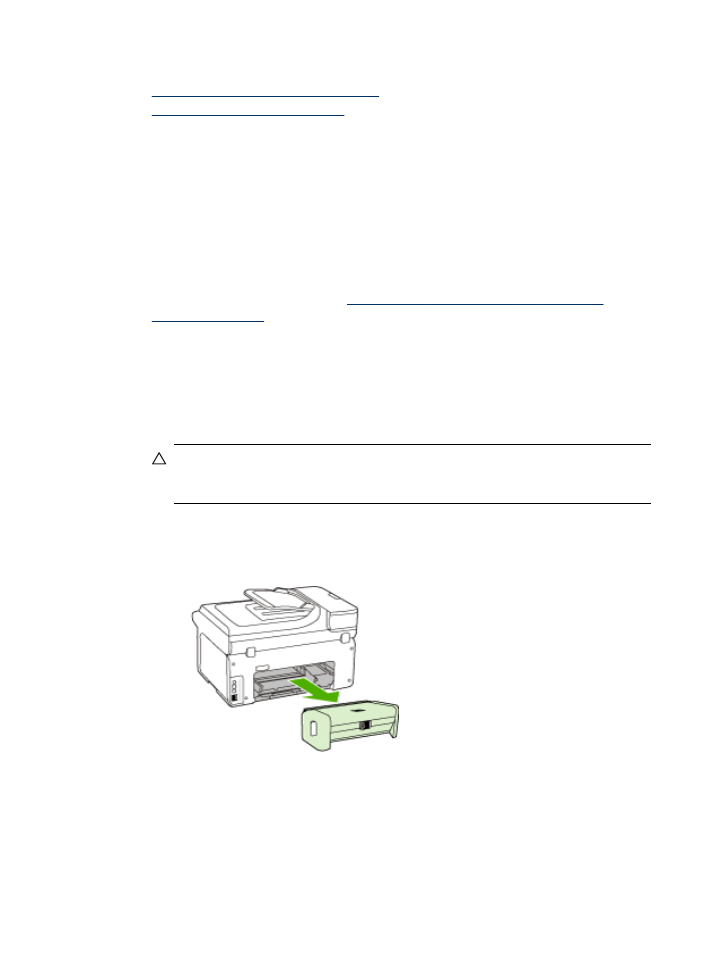
Eliminazione degli inceppamenti carta
Se la carta è stata caricata nel vassoio di alimentazione, potrebbe essere necessario
eliminare l'inceppamento dall'unità duplex.
La carta può incepparsi anche nell'alimentatore automatico documenti. Varie
operazioni eseguite di frequente possono causare inceppamenti della carta
nell'alimentatore automatico documenti:
•
Un caricamento eccessivo del vassoio dell'alimentatore documenti. Per
informazioni sul numero massimo di fogli consentito nell'alimentatore automatico
documenti, consultare il capitolo
Informazioni sulle specifiche dei supporti di
stampa compatibili
.
•
L'uso di carta troppo spessa o sottile per la periferica.
•
L'aggiunta di carta al vassoio dell'alimentatore documenti mentre la periferica
alimenta le pagine.
Per eliminare un inceppamento
1. Rimuovere tutti i supporti di stampa dal vassoio di raccolta.
Avvertimento Se si tenta di eliminare l'inceppamento della carta dalla parte
anteriore della periferica, il meccanismo di stampa potrebbe danneggiarsi.
Eliminare gli inceppamenti della carta sempre dall'unità duplex.
2. Controllare l'unità duplex.
a. Premere il pulsante su uno dei due lati dell'unità duplex e rimuovere il pannello
o l'unità.
b. Individuato il supporto inceppato dentro la periferica, afferrarlo con entrambe le
mani e tirarlo verso l'esterno.
Eliminazione degli inceppamenti
259
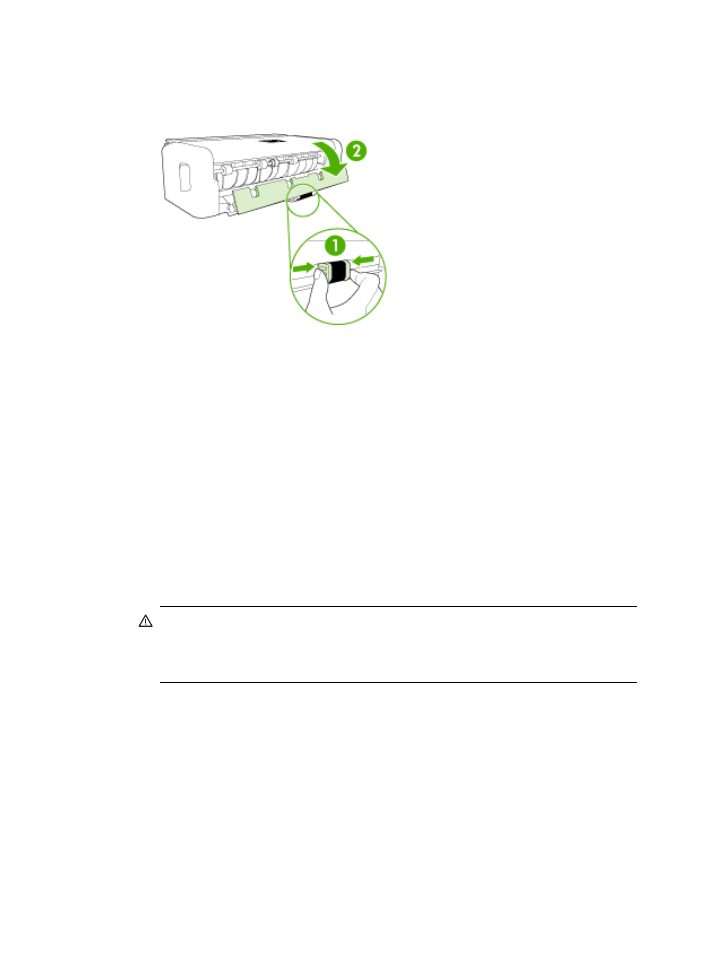
c. Se l'inceppamento non si è verificato in questo punto, spingere il fermo sulla
parte superiore dell'unità duplex e abbassare il relativo coperchio. Se
l'inceppamento è all'interno, eliminarlo con cautela. Chiudere il coperchio.
d. Reinserire l'unità duplex nella periferica.
3. Aprire il coperchio superiore e rimuovere eventuali residui.
4. Se l'inceppamento non è stato individuato ed è installato il vassoio 2, estrarre
questo vassoio ed eliminare l'inceppamento, se possibile. In caso contrario,
attenersi alla seguente procedura:
a. Assicurarsi che la periferica sia spenta e scollegare il cavo di alimentazione.
b. Sollevare la periferica dal vassoio 2.
c. Rimuovere i fogli inceppati dal fondo della periferica o dal vassoio 2.
d. Riposizionare la periferica sopra il vassoio 2.
5. Aprire lo sportello del carrello di stampa. Se nella periferica sono rimasti fogli
inceppati, assicurarsi che il carrello sia posizionato a destra, rimuovere gli
eventuali residui di carta o i fogli e tirare il supporto verso l'esterno attraverso la
parte superiore della periferica.
Avvertenza Non toccare le parti interne della periferica se questa è accesa e
il carrello è bloccato. Quando viene aperto lo sportello, il carrello dovrebbe
spostarsi sul lato destra della periferica. Se non si sposta sulla destra,
spegnere la periferica prima di eliminare l'inceppamento.
6. Dopo aver eliminato l'inceppamento, chiudere tutti i coperchi, accendere la
periferica (se è stata spenta) e inviare di nuovo il processo di stampa.
Capitolo 11
260
Manutenzione e risoluzione dei problemi
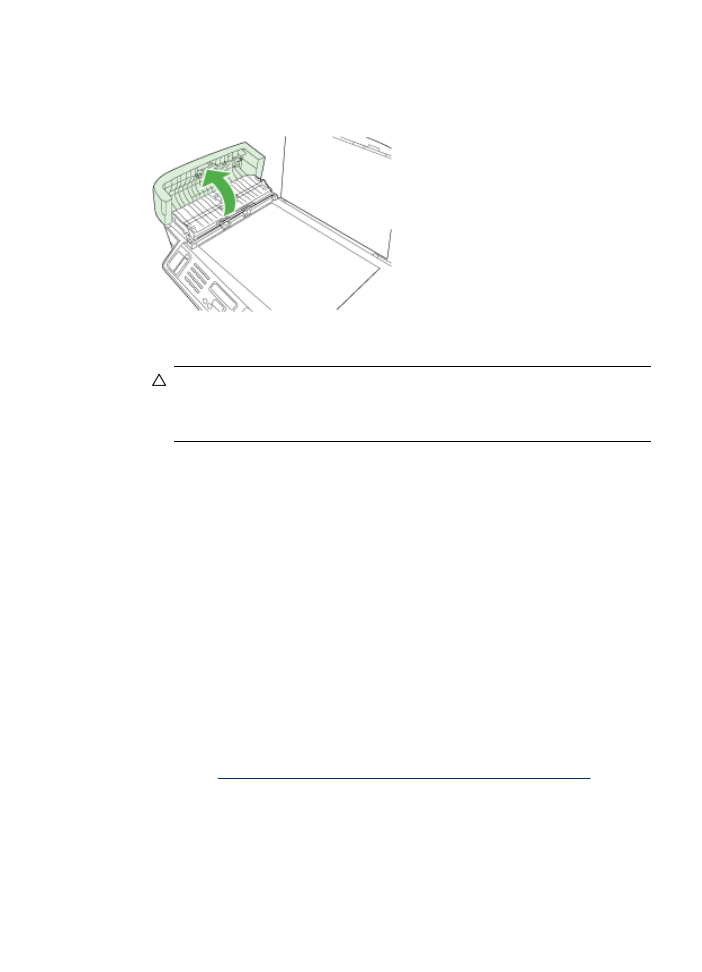
Per eliminare un inceppamento della carta nell'alimentatore automatico
documenti
1. Sollevare il coperchio dell'alimentatore automatico documenti.
2. Estrarre delicatamente la carta dai rulli.
Avvertimento Se la carta si strappa durante la rimozione dai rulli, verificare la
presenza di frammenti di carta all'interno della periferica. Se non si rimuovono
tutti i frammenti di carta dalla periferica, è possibile che si verifichino altri
inceppamenti.
3. Chiudere il coperchio dell'alimentatore automatico di documenti.